対象:Excel2010, Excel2007
「エクセル2010 ワークシート 非表示方法」
といった検索が行われていることがあります。
Excel 2010でワークシートを非表示にする方法を探している方による検索です。
2003までのExcelの場合、メニュー[書式]−[シート]内に[表示しない][再表示]コマンドがあり、シートの表示・非表示を設定できました。
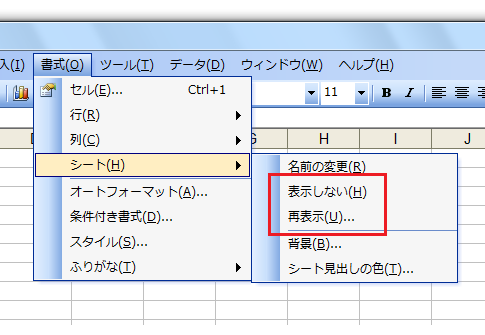
[スポンサードリンク]
同等のことをExcel 2010で行う方法を探しているのが先の検索でしょう。
▼操作手順:シートを非表示にする
非表示にしたいシート見出し上で右クリック
↓
表示されたショートカットメニューから
[非表示]を選択
非表示にしたいシート見出し上で右クリック
↓
表示されたショートカットメニューから
[非表示]を選択
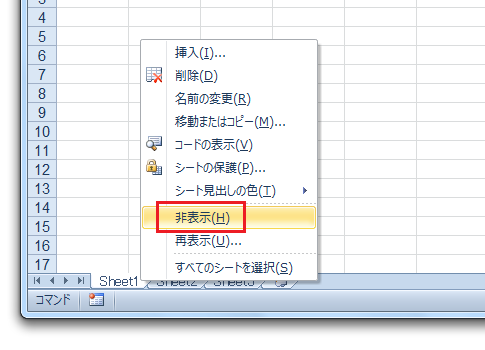
2003までとはまるで別の操作なので最初は戸惑うかもしれませんが、一度覚えてしまえば2003までのExcelの操作よりわかりやすいと思います。
非表示にしたシートを再表示したい場合は、同じくシート見出し上で表示されるショートカットメニューから[再表示]を選択してください。
シート見出し上のショートカットメニューからワークシートの表示・非表示を設定できるのが便利でも、リボンから操作したい場合どこにコマンドがあるのだろうということが気になる方もいらっしゃるでしょう。
リボンからシートを非表示にしたい場合は以下の操作です。
▼操作手順:シートを非表示にする
[ホーム]タブ
−[セル]グループ
−[書式]
−[非表示/再表示]
−[シートを表示しない]をクリックする
[ホーム]タブ
−[セル]グループ
−[書式]
−[非表示/再表示]
−[シートを表示しない]をクリックする
一度試してみていただければ、シート見出し上のショートカットメニューを利用するほうが簡単だということをご理解いただけるはずです。
[スポンサードリンク]
- Newer:日曜日は星期天?−[$-804]aaaa
- Older:原稿用紙設定でページ番号を入れたい
Home » Office 2010(オフィス2010)の使い方 » Excel2010でシートの表示・非表示−シート見出し上で右クリック
 『インストラクターのネタ帳』では、2003年10月からMicrosoft Officeの使い方などを紹介し続けています。
『インストラクターのネタ帳』では、2003年10月からMicrosoft Officeの使い方などを紹介し続けています。










